如何让PPT里的图片站起来?
来,我们先看几个案例


选中相框和矩形,按住快捷键【Ctrl+G】将这两个素材组合起来。
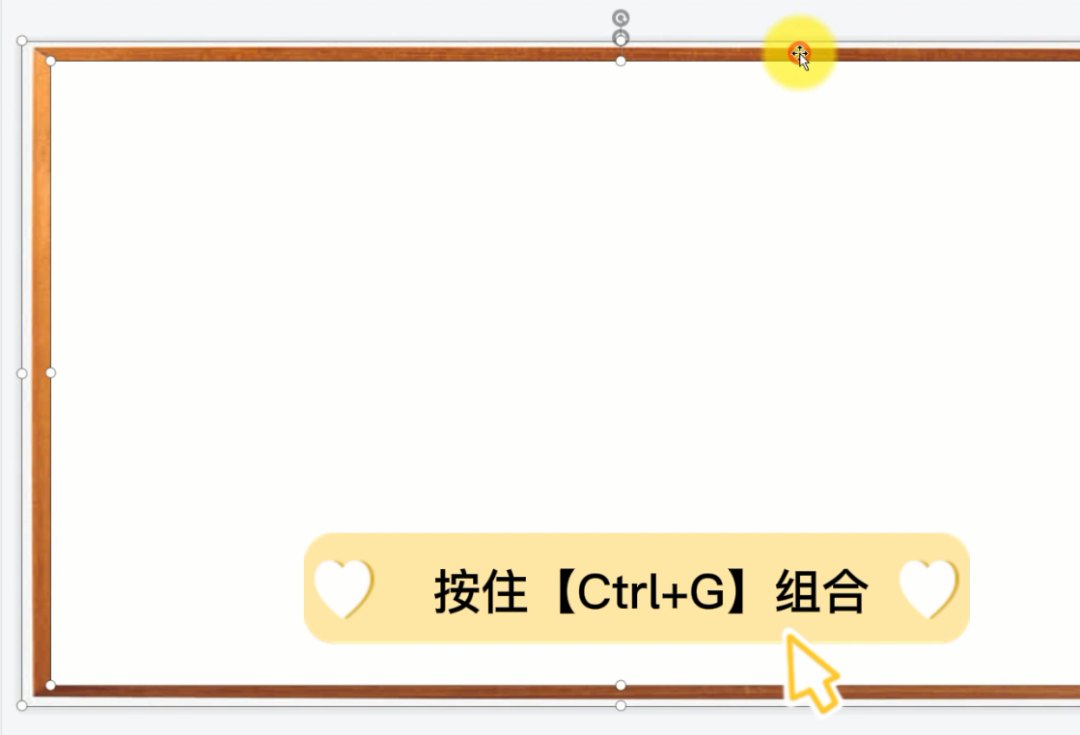
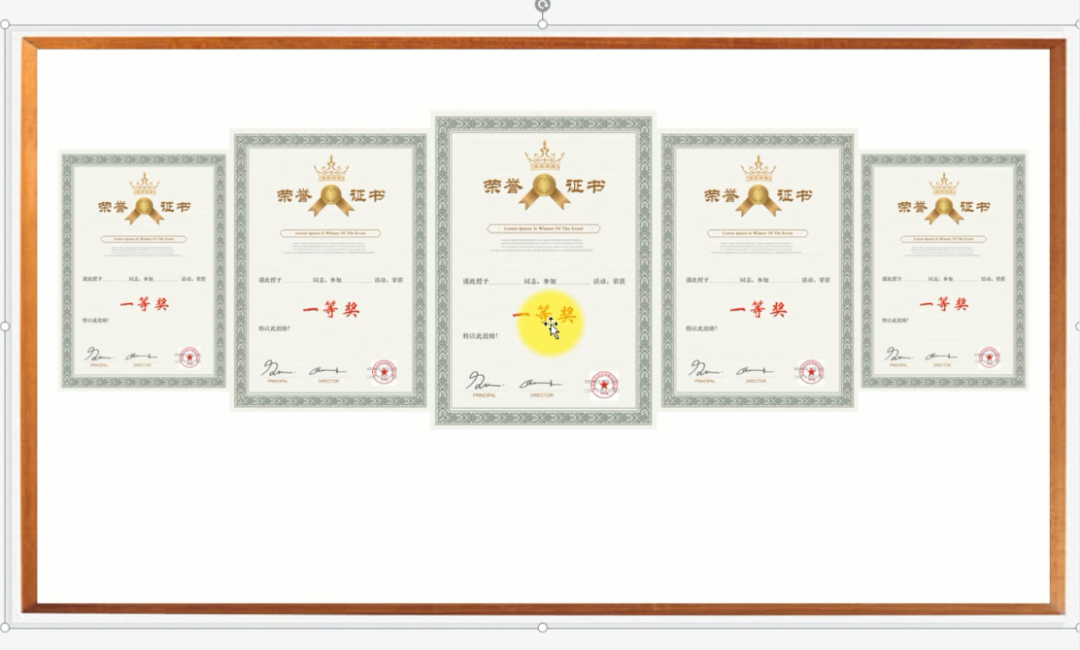
三维旋转这里有一些数值需要设置,这些数值没有固定的标准,我们可以根据自己的需求,去调动这些数值到自己满意的效果。
我们先旋转左边第二张图片
预设选择“右透视”
X旋转,我这里设置的是“330”
透视“70”
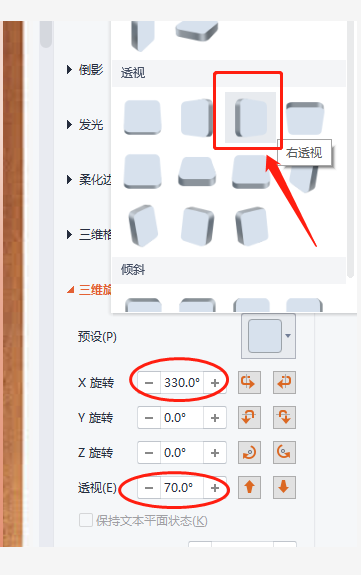
因为左右要对称,我们再来设置右边第一张图片
预设选择“左透视”
X旋转,我这里设置的是“30”
透视“70”
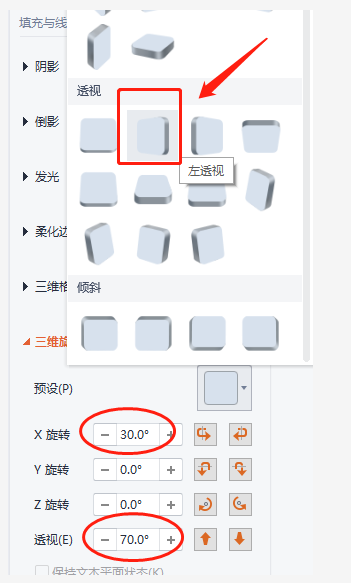
接下来再设置左边第一张图片
预设选择“右透视”
X旋转,我这里设置的是“310”
透视“70”
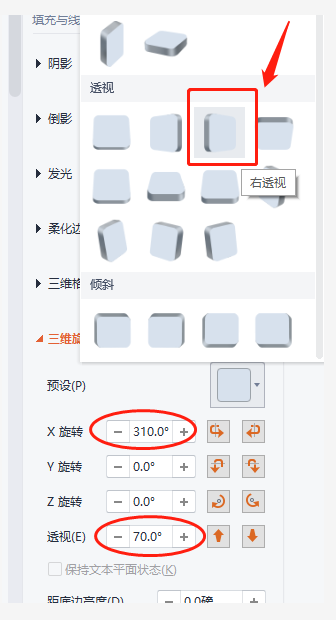
再设置右边第一张图片
预设选择“左透视”
X旋转,我这里设置的是“50”
透视“70”
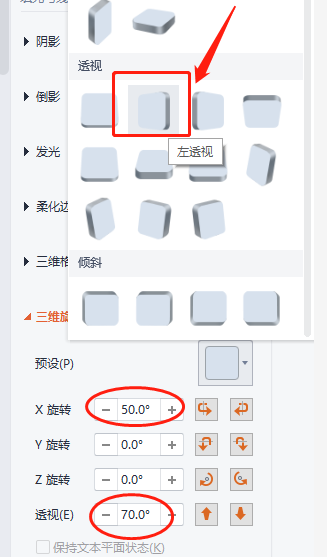
左右两侧四张图片的三维旋转效果就设置好了,这时候我们对图片位置进行微调,将他们的位置移动的离中间图片更紧凑些。
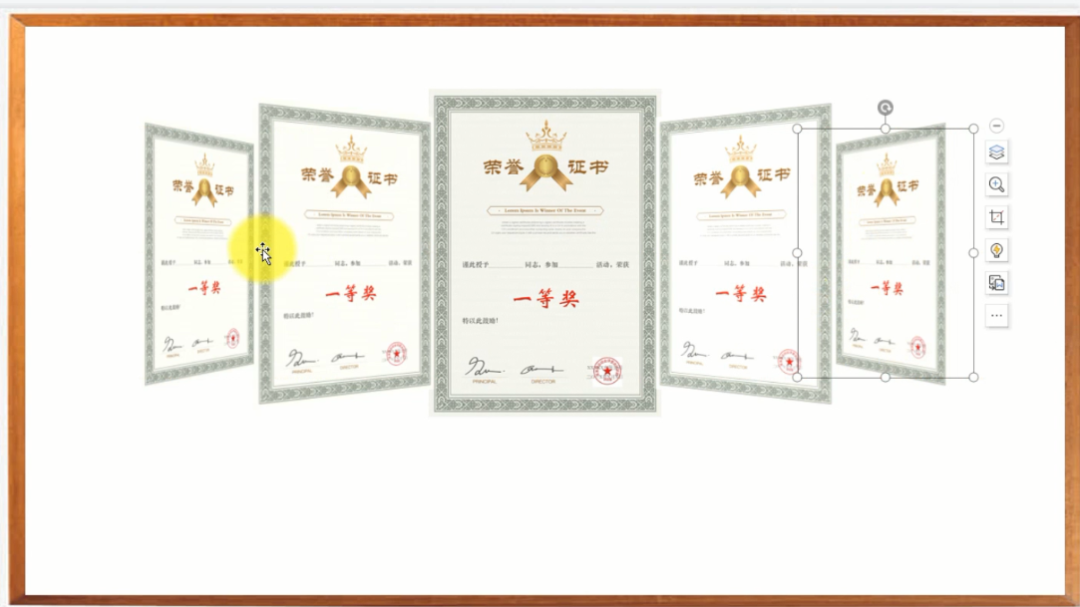
如果觉得这个效果太单一了,可以加一些倒影和背景填充色。
全选图片,按【Ctrl+G】组合,然后点击【倒影】,数值这里,我分别填的是:
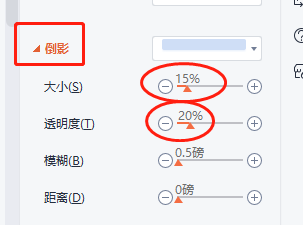
大小“15%”;透明度“20%”,模糊和距离为“0”,没有做调整。
然后,填充背景色,我这里选了一个和边框比较相近色的一个【渐变填充】,选择渐变样式,调整角度。
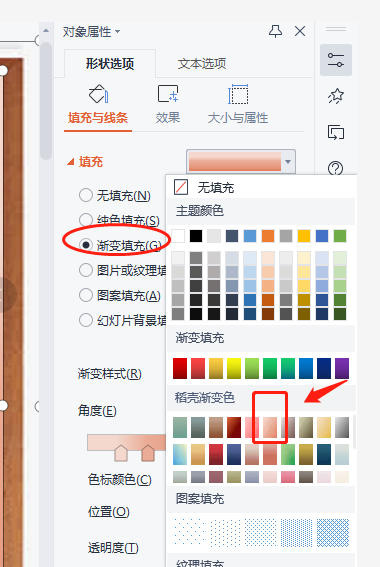
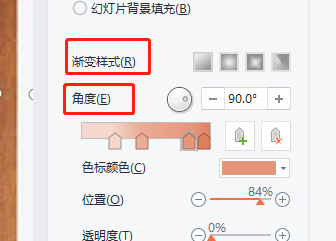
最后,加上内容,搞定!
学会了这个,那么像开头我们展示的案例,相信你也会制作了。

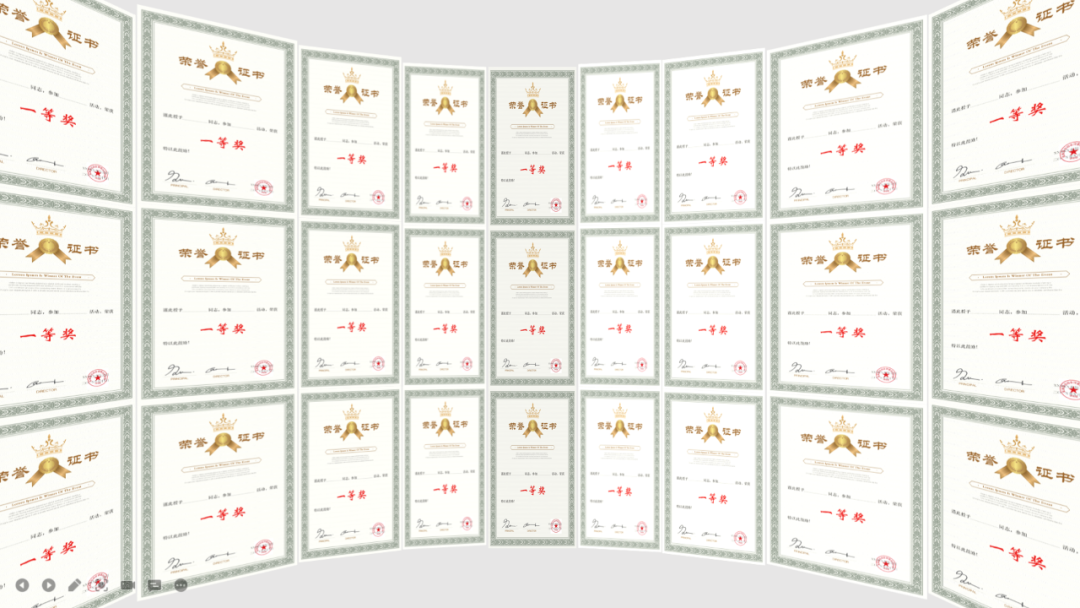
注意当图片素材较多的时候,可以将整列或者整行的素材组合【Ctrl+G】,再进行处理,这样省时更高效。
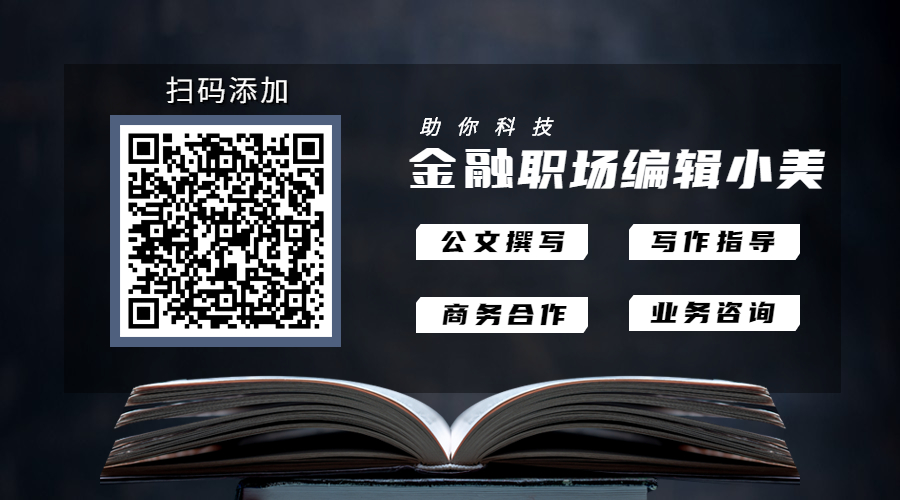
助你科技旗下: 助你科技 助您成功! 隐私保护政策.(本系统)流程方法、交互界面、源代码受《计算机软件保护条例》第十四条软件著作权及中华人民共和国专利法(2008修正)保护。作者及委托人隐私权益受法律保护。《侵权责任法》第二条:未经公民许可,公开其姓名、肖像、住址、身份证号码和电话号码;泄露公民的个人材料或公诸于众或扩大公开范围等,应当承担侵权责任。
© Copyright. All Rights Reserved. 版权申明:本网站所载的所有材料或内容受《著作权法》的保护,未经快写科技或其他方事先书面许可,任何人不得将本网站上的任何内容以任何方式进行复制、修改、传播或者其他任何的使用。粤ICP备20066356号
© Copyright. All Rights Reserved. 版权申明:本网站所载的所有材料或内容受《著作权法》的保护,未经快写科技或其他方事先书面许可,任何人不得将本网站上的任何内容以任何方式进行复制、修改、传播或者其他任何的使用。粤ICP备20066356号

